Với bất cứ một loại trình duyệt nào sau một thời gian sử dụng thì chúng sẽ chậm dần đi và với Chrome cũng không ngoại lệ. Vậy làm sao để tăng tốc Chrome? Hãy cùng VOH online tìm hiểu trong bài viết dưới đây.
Chrome là gì?
Nhắc đến Chrome chắc hẳn ai cũng biết, đây là một trình duyệt web được thiết kế, phát triển bởi Google và người dùng có thể sử dụng miễn phí. Được phát hành ngày 2/9/2008 với 43 ngôn ngữ khác nhau Chrome đã nhanh chóng thu hút được sự quan tâm của rất nhiều người dùng. Với những tính năng hiện đại Chrome trở thành trình duyệt Web tốt nhất năm 2013 do Website toptenreviews bình chọn.
 Google Chrome là một trong những trình duyệt web thu hút rất đông đảo người dùng
Google Chrome là một trong những trình duyệt web thu hút rất đông đảo người dùng
Sử dụng Chrome bạn có thể thoải mái tìm kiếm những thông tin mà mình cần. Thực hiện truy cập web ẩn danh, đánh dấu một website mà bạn yêu thích. Kiểm tra chính tả cụm từ tìm kiếm và có thể mở 1 Tab trên cửa sổ mới.
Hướng dẫn cách tăng tốc chrome
Trình duyệt Chrome đã trở nên quá phổ biến và quen thuộc với người dùng. Chúng ta không thể phủ nhận những tính năng tuyệt vời của Chrome mang lại. Tuy nhiên điểm trừ lớn nhất của trình duyệt này là sau một thời gian sử dụng sẽ trở nên chậm chạp hơn. Nếu muốn Chrome hoạt động nhanh hơn, mượt hơn các bạn thực hiện theo các cách sau.
Hạn chế mở nhiều tab
Bạn càng mở nhiều tab, Chrome càng phải chậm hơn, bởi khi đó chúng sẽ phải xử lý nhiều việc hơn. Vậy nên cách tốt nhất là hãy đóng các tab hiện không sử dụng.
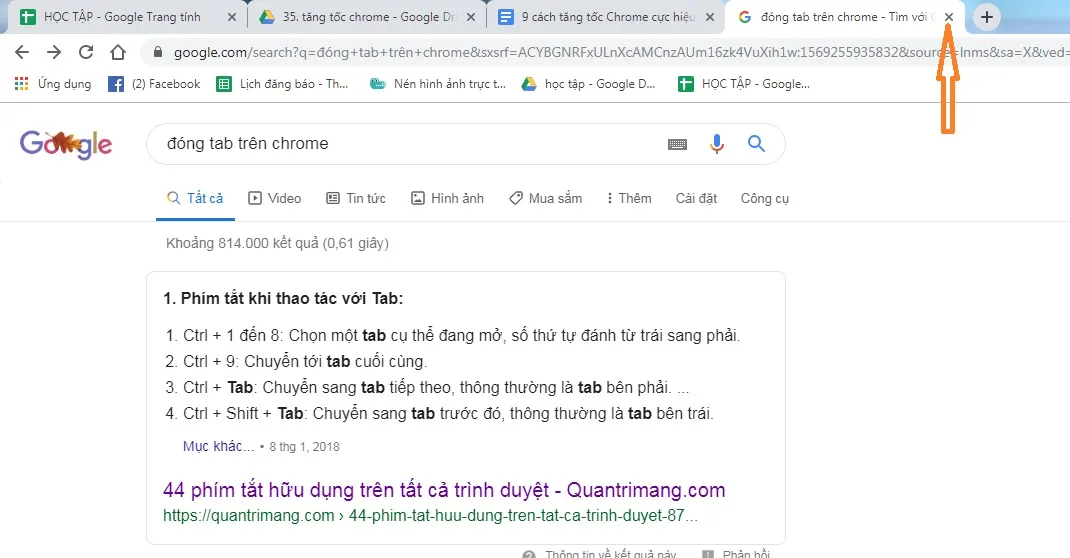 Ảnh minh họa
Ảnh minh họa
Dọn dẹp cache
Xóa cache thường xuyên cũng là một cách để cải thiện Chrome. Bởi sau mỗi lần bạn sử dụng thì Chrome sẽ lưu lại những lượt truy cập lâu dần sẽ khiến cho tốc độ hoạt động của Chrome bị chậm đi. Để xóa cache bạn thực hiện như sau:
Cách 1: Mở cài đặt, chọn Công cụ khác, chọn Xóa dữ liệu duyệt…
Cách 2: Nhấn tổ hợp phím tắt Ctrl+Shift+Del.
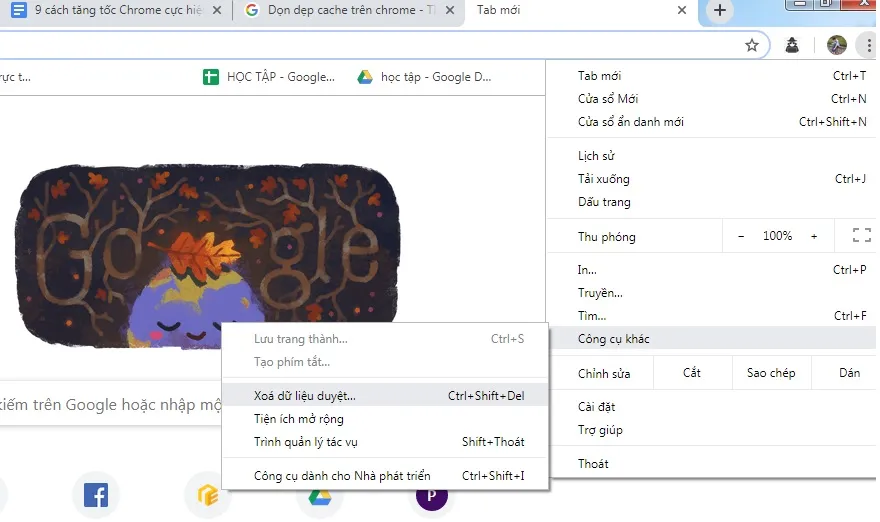 Ảnh minh họa
Ảnh minh họa
Xóa bớt tiện ích mở rộng không cần thiết
Những tiện ích mở rộng giúp bổ sung thêm chức năng cho trình duyệt web, giúp người dùng sử dụng Chorme linh hoạt hơn nhưng chúng cũng ảnh hưởng rất lớn đến hiệu suất của trình duyệt. Do đó để tăng tốc Chrome hãy thường xuyên kiểm tra những tiện ích mở rộng, những cái nào không dùng đến hoặc không cần thiết thì hãy xóa chúng đi.
Các thực hiện như sau:
- Bước 1: Mở trình duyệt Chrome, click chọn biểu tượng 3 chấm dọc đứng
- Bước 2: Click chọn Công cụ khác, sau đó chọn Tiện ích mở rộng.
- Bước 3: Xác định các tiện ích không cần thiết và loại bỏ hẳn bằng nút Xóa.
 Ảnh minh họa
Ảnh minh họa
Vô hiệu hóa các plugin
Tương tự như các tiện ích mở rộng, các plugin được thêm vào để hỗ trợ Chrome. Bên cạnh những các plugin rất cần thiết cho trình duyệt nhưng cũng có những plugin “không có cũng không sao”. Vậy nên hãy kiểm tra và vô hiệu hóa những plugin không cần thiết để cải thiện khả năng hoạt động của Chrome.
Để vô hiệu hóa các plugin bạn thực hiện theo các bước sau:
- Gõ "chrome://plugins" lên thanh địa chỉ của Chrome.
- Tìm hiểu các plugin không cần thiết và và ấn Disable
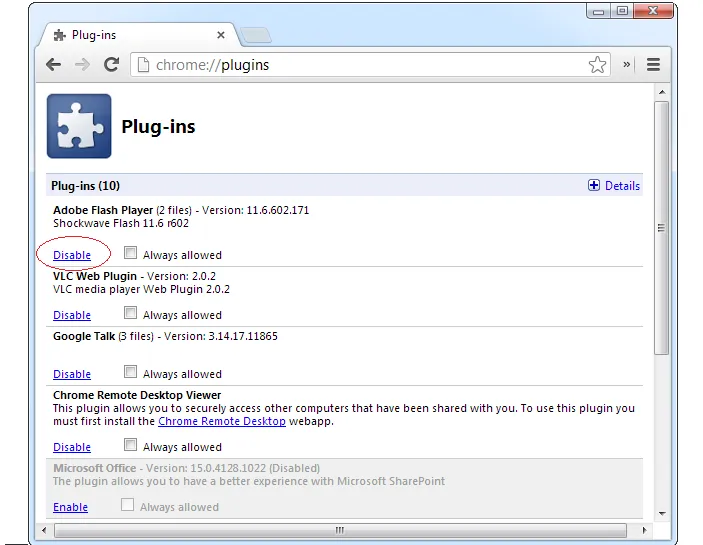 Ảnh minh họa
Ảnh minh họa
Kích hoạt tính năng Tab Discarding
Tab Discarding giúp ngăn chặn việc tự động tải lại trang và Chrome chỉ được phép tải khi bạn nhấn F5. Với kích hoạt tính năng này sẽ giúp tăng tốc Chrome lên rất nhiều lần. Để kích hoạt tính năng này bạn thực hiện như sau:
- Gõ Chrome://flags sau đó ấn enter để truy cập vào nơi chứa tính năng Tab Discarding
- Nhấn tổ hợp phím Ctrl + F rồi gõ "Tab Discarding" để tìm kiếm. Sau đó chọn Enabled và khởi động lại trình duyệt.
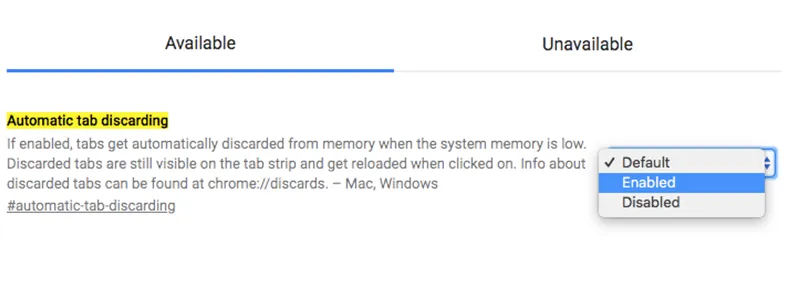 Ảnh minh họa
Ảnh minh họa
Sử dụng trình tiết kiệm dữ liệu
Sử dụng trình tiết kiệm dữ liệu là một tiện ích cho phép người dùng tiết kiệm lưu lượng duyệt web, giúp cho quá trình truy cập vào web nhanh hơn. Để sử dụng trình tiết kiệm dữ liệu bạn thực hiện như sau:
- Tải Add on Data Saver .
- Sau khi tải xong, mở phần mềm và chọn Add to Chrome để thêm Data Saver vào Google Chrome. Sau đó nhấn vào Thêm tiện ích để thêm vào Chrome và sử dụng
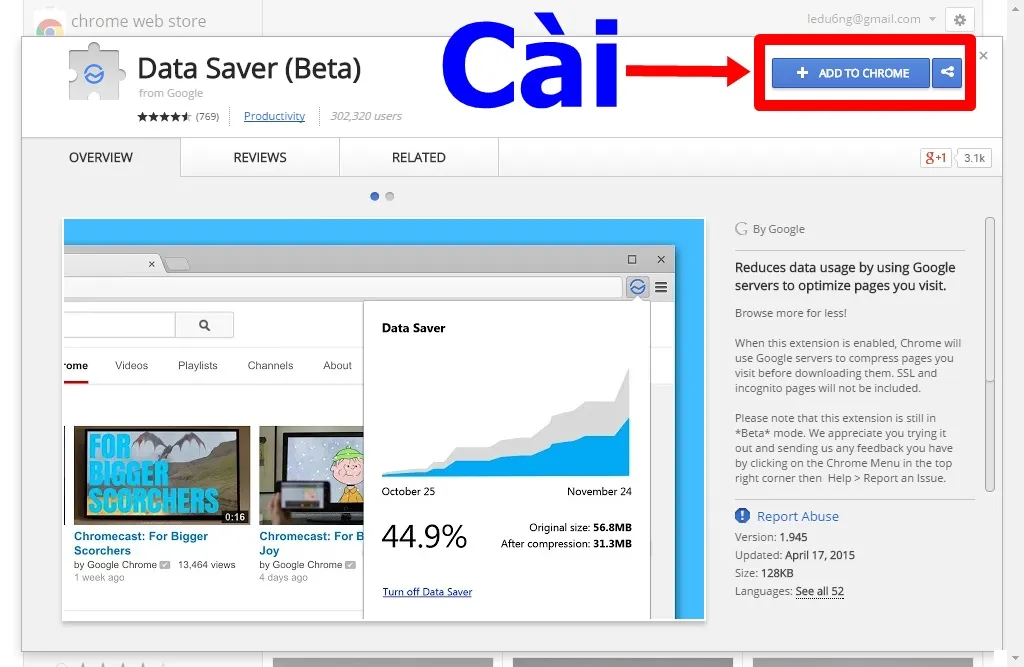 Ảnh minh họa
Ảnh minh họa
Chặn quảng cáo trên Chrome
Nếu một trang web chứa nhiều quảng cáo cũng là nguyên nhân gây loading chậm nên việc chặn quảng cáo sẽ giúp bạn tăng tốc Chrome. Để tắt quảng cáo bạn thực hiện như sau:
- Ở trên cùng bên phải, hãy nhấp vào biểu tượng Thêm -> Cài đặt -> Nâng cao -> Cài đặt trang web -> Quảng cáo.
- Bật tùy chọn Đã chặn
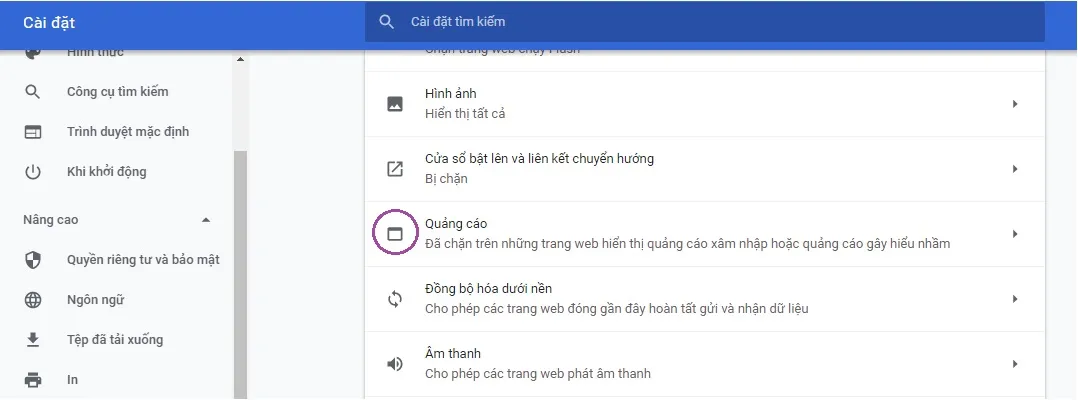 Ảnh minh họa
Ảnh minh họa
Gỡ các ứng dụng web không dùng đến
Gỡ những trình duyệt không cần thiết cũng là một trong những giải pháp hữu hiệu để cải thiện tốc độ của Chrome. Để xóa những trình duyệt không cần thiết, bạn làm như sau:
- Gõ chrome://apps sau đó ấn Enter.
- Chọn ứng dụng dụng muốn xóa và chọn Xóa khỏi Chrome, chọn Xóa để xác nhận xóa ứng dụng.
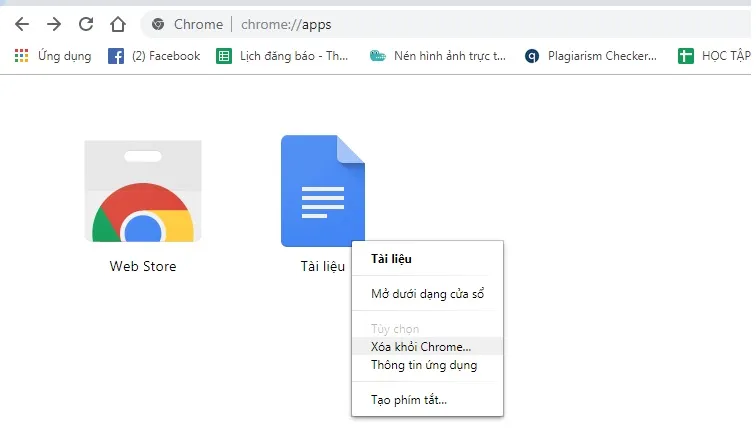 Ảnh minh họa
Ảnh minh họa
Kích hoạt Experimental Canvas
Experimental Canvas là một tính năng giúp Google Chrome phân tích và xử lý các hình ảnh một cách mượt mà hơn. Và để kích hoạt tính năng bay bạn thực hiện theo các bước:
- Gõ "chrome://flags/#enable-experimental-canvas-features"
- Ấn Enable, chọn Relaunch Now
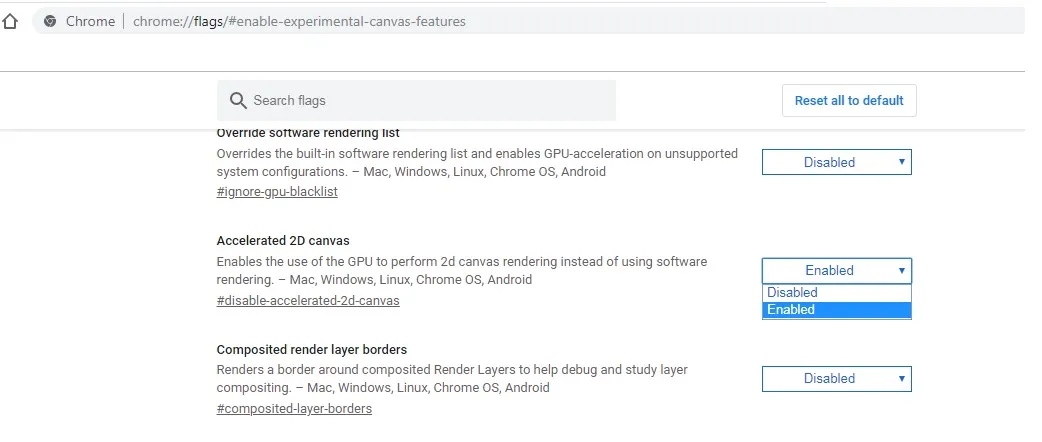 Ảnh minh họa
Ảnh minh họa
Nâng cấp phiên bản Google Chrome
Ở mỗi phiên bản của Google Chrome sẽ có những tính năng hiện đại hơn và khả năng truy cập cũng nhanh hơn. Do vậy hãy thường xuyên nâng cấp phiên bản Google Chrome để cải thiện tốc độ hoạt động.
Cách cập nhật:
- Mở trình duyệt Chrome.
- Gõ lệnh: chrome://help lên thanh địa chỉ. Sau đó Chrome sẽ check xem đã tự động cập nhật phiên bản mới chưa, nếu chưa cập nhật Chrome sẽ tự nâng cấp phiên bản cũ.
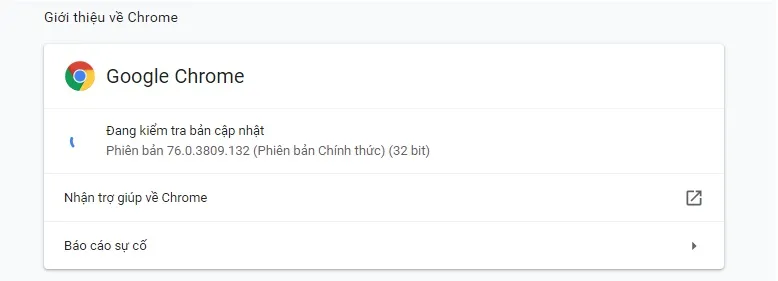 Ảnh minh họa
Ảnh minh họa
Với 10 cách trên đây hy vọng sẽ giúp các bạn cải thiện được tình trạng hoạt động của Chrome. Nếu các bạn muốn tham khảo thêm những kiến thức công nghệ mới hãy truy cập website voh.com.vn, VOH online sẽ thường xuyên cập nhật những kiến thức mới lạ, hữu ích
Nguồn ảnh: Internet



